Πώς να διορθώσετε τη διαδικασία σύνδεσης Ubisoft απέτυχε να ξεκινήσει 2-00003805
Σε αυτό το άρθρο, θα προσπαθήσουμε να επιλύσουμε το σφάλμα "Αποτυχία έναρξης διαδικασίας 2-00003805" που αντιμετωπίζουν οι χρήστες του Ubisoft Connect κατά τη λήψη ή την ενημέρωση οποιουδήποτε παιχνιδιού.
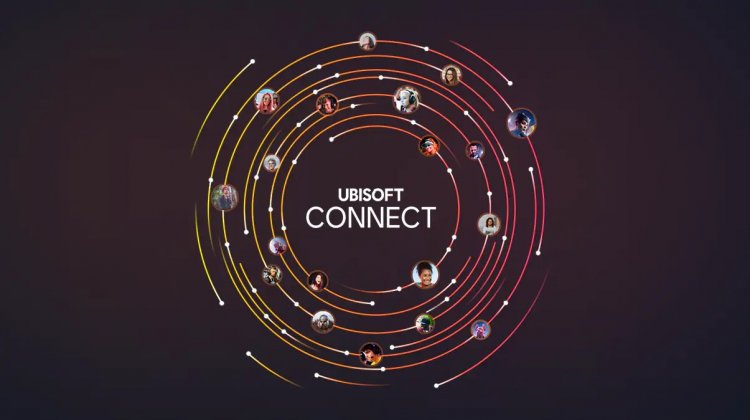
Το σφάλμα "Αποτυχία έναρξης της διαδικασίας 2-00003805" που αντιμετωπίζουν οι χρήστες του Ubisoft Connect κατά τη λήψη ή την ενημέρωση οποιουδήποτε παιχνιδιού μπορεί να προκύψει λόγω πολλών προβλημάτων και να αποτρέψει την πρόσβασή σας. Εάν αντιμετωπίζετε ένα τέτοιο πρόβλημα, μπορείτε να λύσετε το πρόβλημα ακολουθώντας τα παρακάτω βήματα.
Τι είναι το Σφάλμα 2-00003805 Δεν ήταν δυνατή η έναρξη της διαδικασίας σύνδεσης της Ubisoft;
Αυτό το πρόβλημα εμφανίζεται ως έξοδος σφάλματος λόγω αδυναμίας πρόσβασης στο αρχείο. Ενδέχεται να αντιμετωπίσουμε ένα τέτοιο πρόβλημα εάν η Ubisoft Connect δεν μπορεί να αποκτήσει πρόσβαση στο φάκελο αρχείων ενός παιχνιδιού που πρόκειται να εγκατασταθεί ή να ενημερωθεί.
Ενδέχεται να αντιμετωπίσουμε ένα τέτοιο πρόβλημα εάν το πρόγραμμα προστασίας από ιούς δεν επιτρέπει την εγκατάσταση εγγραφής στο παιχνίδι. Για αυτό, πρέπει να ανοίξουμε οποιοδήποτε πρόγραμμα προστασίας από ιούς χρησιμοποιείτε και να το ελέγξουμε.
Μπορείτε να εντοπίσετε στιγμιαία σφάλματα ελέγχοντας το δίκτυό σας στο Διαδίκτυο. Για αυτό, θα προσπαθήσουμε να λύσουμε το πρόβλημα λέγοντάς σας μερικές προτάσεις.
Πώς να διορθώσετε την Αποτυχία εκκίνησης της διαδικασίας σύνδεσης Ubisoft 2-00003805;
Για να διορθώσουμε αυτό το σφάλμα που αντιμετωπίσαμε, θα προσπαθήσουμε να λύσουμε το πρόβλημα λέγοντάς σας μερικές προτάσεις.
1-) Εκκαθάριση προσωρινής μνήμης DNS
Εάν καμία από τις παραπάνω προτάσεις δεν λειτούργησε, μπορούμε να λύσουμε το πρόβλημα εκκαθαρίζοντας την προσωρινή μνήμη dns. Για αυτό;
- Πληκτρολογήστε cmd στην οθόνη έναρξης αναζήτησης και εκτελέστε το ως διαχειριστής.
- Πληκτρολογήστε τις ακόλουθες γραμμές κώδικα με τη σειρά στην οθόνη της γραμμής εντολών και πατήστε enter.
- ipconfig /flushdns
- επαναφορά netsh int ipv4
- επαναφορά netsh int ipv6
- netsh winhttp reset proxy
- επαναφορά netsh winsock
- ipconfig /registerdns
- Μετά από αυτή τη διαδικασία, θα δείξει ότι η προσωρινή μνήμη dns και οι διακομιστής μεσολάβησης έχουν εκκαθαριστεί με επιτυχία.
Μετά από αυτή τη διαδικασία, μπορείτε να ανοίξετε το παιχνίδι επανεκκινώντας τον υπολογιστή. Εάν το πρόβλημα παραμένει, ας προχωρήσουμε σε άλλη πρόταση.
2-) Καταχωρίστε έναν άλλο διακομιστή DNS
Εάν δεν έχει συμβεί καμία από τις παραπάνω διαδικασίες, ας αποθηκεύσουμε έναν άλλο διακομιστή DNS στον υπολογιστή μας.
- Ανοίξτε τον Πίνακα Ελέγχου.
- Επιλέξτε Δίκτυο και Διαδίκτυο.
- Στην οθόνη που ανοίγει, ανοίξτε το Κέντρο δικτύου και κοινής χρήσης.
- Κάντε κλικ στην επιλογή "Αλλαγή ρυθμίσεων προσαρμογέα" στα αριστερά.
- Ανοίξτε το μενού Ιδιότητες κάνοντας δεξί κλικ στον Τύπο σύνδεσής σας.
- Κάντε διπλό κλικ στο Πρωτόκολλο Internet Έκδοση 4 (TCP /IPv4).
- Ας εφαρμόσουμε τις ρυθμίσεις πληκτρολογώντας τον διακομιστή DNS της Google που θα δώσουμε παρακάτω.
- Προτιμώμενος διακομιστής DNS: 8.8.8.8
- Άλλος διακομιστής DNS: 8.8.4.4
- Στη συνέχεια, κάντε κλικ στην επιλογή "Επαλήθευση ρυθμίσεων κατά την έξοδο" και πατήστε το κουμπί ΟΚ και εφαρμόστε τις ενέργειες.
Μετά από αυτή τη διαδικασία, επανεκκινήστε τον υπολογιστή και εκτελέστε το πρόγραμμα Steam.
3-) Απενεργοποιήστε το πρόγραμμα προστασίας από ιούς
Εάν υπάρχει κάποιο πρόγραμμα προστασίας από ιούς που χρησιμοποιείτε, μπορούμε να αποτρέψουμε τέτοια προβλήματα απενεργοποιώντας το ή αφαιρώντας το. Οποιοδήποτε πρόγραμμα προστασίας από ιούς χρησιμοποιούμε ενδέχεται να μπλοκάρει ή να θέτει σε καραντίνα το παιχνίδι που πρόκειται να ανοίξουμε.
Για αυτό, μπορούμε να αφαιρέσουμε μόνιμα το πρόγραμμα προστασίας από ιούς αφαιρώντας το εντελώς για να το αποτρέψουμε. Εάν θέλετε να διατηρήσετε τον υπολογιστή σας προστατευμένο, μπορείτε να ανοίξετε το παιχνίδι απενεργοποιώντας το μπλοκ πρόσβασης που δίνεται από το πρόγραμμα προστασίας από ιούς.
4-) Κλείστε και ανοίξτε το Ubisoft Connect
Εκτελέστε το πρόγραμμα Ubisoft Connect ως διαχειριστής κλείνοντας εντελώς το πρόγραμμα Ubisoft Connect με τη βοήθεια του διαχειριστή εργασιών. Αυτή η διαδικασία μπορεί να μας βοηθήσει να επιλύσουμε πιθανά σφάλματα και προβλήματα.
5-) Επαληθεύστε τον κατάλογο αρχείων
Ελέγξτε σε ποιον κατάλογο θα αποθηκευτεί το παιχνίδι που πρόκειται να εγκαταστήσετε ή να ενημερώσετε. Εάν δεν είναι διαθέσιμο στον τοπικό σας δίσκο, δοκιμάστε να εγκαταστήσετε το παιχνίδι στον τοπικό δίσκο. Εάν κάνετε εγκατάσταση σε τοπικό δίσκο, μπορείτε να εκτελέσετε την εγκατάσταση στον εξωτερικό σας δίσκο.
![Πώς να διορθώσετε το σφάλμα διακομιστή YouTube [400];](https://www.hatauzmani.com/uploads/images/202403/image_380x226_65f1745c66570.jpg)


























